RREGULLIM: Probleme me videokamerën e Google Hangouts

Nëse keni probleme me burimet tuaja të videove gjatë përdorimit të Google Hangouts, atëherë duhet të ndiqni disa nga hapat e zgjidhjes së problemeve nga ky udhëzues.
Për emailet, ju keni Gmail, dhe për drejtimet e udhëtimit, keni Google Maps. Por, për skanimin e dokumenteve? Ndoshta mendimi për të instaluar një aplikacion tjetër në pajisjen tuaj Android ju bën nervoz. Por, për të skanuar një dokument, nuk ka nevojë të instaloni një aplikacion tjetër të palës së tretë dhe të rrezikoni që ai të ketë malware. Ju mund të skanoni dokumentet tuaja drejtpërdrejt nga Google Drive; si
Google Drive është i aftë për më shumë sesa thjesht për të ruajtur dokumentet tuaja . Nëse dini se ku të kërkoni, ai ka një skaner të fshehur që jo vetëm që do të skanojë dokumentin tuaj, por gjithashtu do t'ju japë mundësinë për ta kthyer atë edhe në PDF.
Për të skanuar shpejt një dokument në Google Drive, hapni Google Drive dhe trokitni lehtë mbi butonin e ri (shenja shumëngjyrëshe plus në fund djathtas).
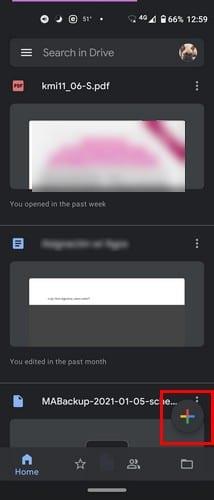
Pasi të prekni këtë opsion, do të shfaqet një dritare nga poshtë me opsione të ndryshme. Në rreshtin e parë, trokitni lehtë mbi opsionin Skano .
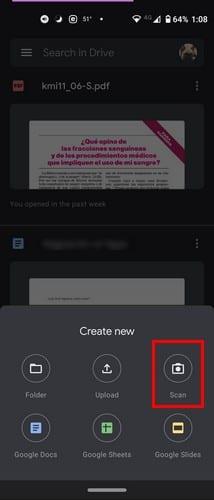
Kur hapet kamera, bëni një fotografi të dokumentit që dëshironi të ruani si PDF . Nëse nuk ju pëlqen mënyra se si e ruajti Google Drive, mund të bëni disa ndryshime nëse dëshironi. Për shembull, në imazhin më poshtë, Google Drive e ruajti imazhin bardh e zi, por duke trokitur në paletën e ngjyrave, mund ta ndryshoni atë. Ju mund të zgjidhni nga opsione të tilla si:
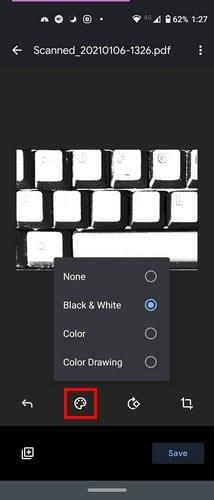
Pranë opsionit të paletës së ngjyrave, mund ta rrotulloni imazhin tuaj në të gjitha drejtimet. Opsioni përfundimtar ju lejon të shkurtoni imazhin tuaj.
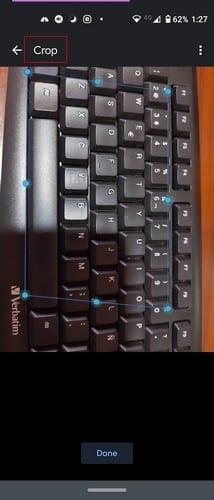
Falë opsionit të integruar të skanerit në Google Drive, mund ta ktheni çdo dokument në PDF. Nuk ka nevojë të instaloni një aplikacion tjetër dhe më pas ta ngarkoni në Google Drive. Opsioni i skanerit mund të mos ketë të gjitha shtesat që mund t'ju nevojiten, por e kryen punën. Sa shpesh e përdorni opsionin e skanerit në Google Drive? Ndani mendimet tuaja në komentet më poshtë.
Nëse keni probleme me burimet tuaja të videove gjatë përdorimit të Google Hangouts, atëherë duhet të ndiqni disa nga hapat e zgjidhjes së problemeve nga ky udhëzues.
Unë jam i humbur pa listat e mia - dhe pa kalendarët e mi. Google Calendar më ka shpëtuar jetën më shumë herë sesa mund të filloj të numëroj. Unë shtoj absolutisht gjithçka atje:
Google Photos bëri debutimin e tij në maj të 2015. Që atëherë, ju keni shijuar hapësirën e pakufizuar të fotografive dhe videove. Ju ndoshta keni menduar se kjo është falas
Aktivizo aftësinë për të zhbërë shpejt një mesazh të dërguar në Gmail me këtë veçori të njohur rrallë.
Përdorni këto këshilla të mrekullueshme kur përdorni Google Slides për prezantimin tuaj të ardhshëm.
Skanoni dhe ruani dokumentet drejtpërdrejt në Google Drive pa instaluar një aplikacion të palës së tretë në pajisjen tuaj Android. Gjithashtu, modifikoni dokumentet tuaja të skanuara dhe kthejini ato në PDF pa u larguar nga Drive.
Si të lidhni klientin tuaj të emailit të Microsoft Outlook 2016 me llogarinë tuaj të Google Gmail.
Outlook mund të jetë mënyra për të shkuar në Android, por jo gjithmonë është përvoja më e mirë. Ndaj, ju lutemi, ndiqni ndërsa unë shpjegoj se si mund ta bëni këtë për një përvojë më intuitive në Android.
Mësoni se si ta vendosni bibliotekën tuaj muzikore në mjedisin e Google Play.
Keni vështirësi për të gjetur se si të shkruani tekstin me një rresht në Google Docs? Ky tutorial do t'ju tregojë.
Sot, tregojini mirë se si mund të merrni kontrollin e privatësisë suaj dhe të pastroni gjithashtu historinë tuaj të kërkimit në Bing dhe historinë tuaj të Microsoft Edge.
2021 është zyrtarisht në zhvillim e sipër dhe Google po humbet pak kohë për të nxjerrë përditësimin e parë të sigurisë të vitit te pronarët e Pixel. Kompania ka lëshuar
Mësoni se si të përdorni dhe menaxhoni programin Google Sync me këto udhëzime.
Bëje shumë më të mirë përvojën tënde të mbajtjes së shënimeve duke sinkronizuar "Asistentin e Google" me Keep. Këtu janë hapat që duhen ndjekur.
Nëse nuk i merrni emailet tuaja, mund të ketë zgjidhje të ndryshme të mundshme për t'i rregulluar ato. Këtu janë disa metoda që mund të provoni.
Pavarësisht se në fillim luajti me ekipe si Zoom dhe Microsoft Teams, Google Meet ka fituar shumë terren gjatë dy muajve të fundit. Vendimi i Google për të integruar Mua…
Si të importoni Ngjarjet e Facebook në Kalendarin Google.
Motorët e kërkimit janë një çështje shumë personale, të gjithë kanë tendencë të kenë opinione shumë të forta se cili prej tyre preferojnë, ose cili mendojnë se është më i miri. Microsoft
Ne ju tregojmë se si të merrni të dhënat tuaja të Google Drive nga një llogari Google në tjetrën duke përdorur një nga dy metodat në këtë tutorial.
Hapni Google Drives me shpejtësi rrufeje duke e bërë këtë.
Kamera e telefonit tuaj mund të prodhojë fotografi të paqarta. Provoni këto 14 rregullime për të përmirësuar cilësinë e imazheve tuaj.
Mësoni si të vendosni nënshkrimin tuaj në një dokument të Microsoft Word shpejt dhe lehtë. Kjo përfshin mundësitë për nënshkrim elektronik dhe dixhital.
Mësoni si të ndryshoni gjuhën në Netflix për të përmirësuar përvojën tuaj të shikimit dhe të aksesoni përmbajtjen në gjuhën tuaj të preferuar. Abonohuni në Netflix sot!
Në këtë artikull, ne do t'ju tregojmë gjithçka rreth basketbollit, tenisit dhe futbollit dhe dimensionet e rëndësishme të fushave sportive.
Merrni këshilla se çfarë të bëni me televizorin tuaj të prishur që nuk mund të rregullohet, nga shitja dhe riciklimi deri te projektet DIY.
Mos harroni kurrë një ditëlindje me ndihmën e Facebook. Shihni se ku mund të gjeni ditëlindjen e dikujt që të mund ta dërgoni dhuratën në kohë.
Është e lehtë të gjesh të gjitha fotot dhe videot që ke ngarkuar në llogarinë tënde të Google Photos. Google Photos ofron disa mënyra për tju ndihmuar të gjeni fotot tuaja.
Rezultati i Snapchat (i quajtur ndryshe Snap Score) përshkruan pikët e grumbulluara bazuar në shpeshtësinë e ndërveprimeve me përdoruesit e tjerë në aplikacionin e mesazheve dhe rrjeteve sociale. Në këtë postim, ne do të theksojmë elementët që përbëjnë sistemin e pikëve të Snapchat.
A po kërkoni për një mundësi të zbatueshme për pritjen e faqes në internet? Mësoni ndryshimin midis një serveri të dedikuar kundrejt një serveri të përbashkët pritës.
Më pëlqen t'i argëtoj fqinjët e mi duke ndryshuar rrjetin tim Wi-Fi me emra të ndryshëm qesharak. Nëse po kërkoni ide për një emër qesharak Wi-Fi, këtu

























